Calypso: Die Desktop -App für WordPress
Calypso: WordPress -Desktop -Anwendung, verwalten Sie Ihre WordPress -Website effizient
effizient 
Kernvorteile:
- Multi-Site-Verwaltung: Calypso ermöglicht Benutzern die Verwaltung mehrerer WordPress-Websites in einer Schnittstelle und vereinfacht den Prozess des Erstellens, Bearbeitens und Aktualisierens von Artikeln.
- detaillierte Datenstatistiken: bietet detaillierte Leistungsstatistiken für jeden Artikel und jede Website, einschließlich der Verkehrsspitzenanalyse, einzelnen Artikel -Ansichten nachverfolgung, Kommentaren und Follower -Überwachung.
- Verbesserung der Sicherheits- und Wiederherstellungsfunktionen: Obwohl Plug-In-Management die Installation von Jetpack verwalten muss, bietet Calypso zusätzliche Funktionen wie Website-Sicherungsbeutel, Spam-Schutz und Wiederherstellung der Website (Zahlung erforderlich) zur Verbesserung der Website der Website und zur Verbesserung der Website und der Sicherheit der Website Datenresilienz.
Ich verlasse mich für den größten Teil meiner Arbeit auf WordPress, ob es darum geht, Websites für Kunden zu erstellen, Blog -Posts zu schreiben und Inhalte zu erstellen. Aber ich mag es nicht immer, mich immer auf Browseroperationen zu verlassen. Als ich von Calypso hörte - dem Desktop -Schreiben und Bearbeiten von App für WordPress, war ich so aufgeregt. Ich wollte schon immer eine eigenständige Desktop -App, also habe ich beschlossen, es auszuprobieren.

Verwalten Sie mehrere WordPress -Websites? Calypso ist Ihre ideale Wahl!
Laden Sie einfach die Desktop-App von WordPress.com herunter und aktivieren Sie das Management im Dashboard der einzelnen Website (oder Jetpack der selbst gehosteten Website). Sie können dann den Artikel bearbeiten, neue Inhalte hinzufügen oder nach Bedarf neue Artikel erstellen. Melden Sie sich einfach an der Calypso -Schnittstelle an und aktivieren Sie die Zielwebsite, um Artikel hinzuzufügen oder zu bearbeiten, ohne dass sich verschiedene WordPress -Websites anmelden und sich anmelden.

Multi-Account-Betrieb in Calypso
Klicken Sie nach Eingabe der Anmeldeinformationen für alle Websites in der oberen linken Ecke der App, um die Statistikseite der kürzlich ausgewählten Website anzuzeigen. Sie können Informationen wie Besuche anzeigen, Quellen, Suchschlüsselwörter sowie Artikel und Seiten besuchen, und Sie können auch die empfohlenen wichtigsten Websites anzeigen.
Im Balkendiagramm werden die Besuche des letzten Tages in Orange hervorgehoben, und Sie können auf andere Balkendiagramme klicken, um Statistiken für das entsprechende Datum anzuzeigen. Wenn Sie an einem bestimmten Tag einen Spitzenverkehr feststellen, ist es für Sie sehr bequem, die Quelle zu untersuchen.
Klicken Sie in der oberen linken Ecke auf die "Switch -Website" auf eine andere Website umzusteigen.

Artikel und Seitenvorgänge in Calypso
Für jede Website, die Sie verwalten, können Sie neue Artikel und Seiten anzeigen, bearbeiten und erstellen. Klicken Sie beispielsweise auf das Menü des Blog -Beitrags, um die Artikelliste und die vorgestellten Bilder anzuzeigen. Sie können auf Bearbeiten klicken, um den Artikel zu bearbeiten, weitere Inhalte hinzuzufügen, oder auf das Symbol für Mülleimer, um den Artikel zu löschen. Eine Sache, die ich an Calypso mag, ist, dass es Ansichten für jeden Beitrag einzeln anzeigt.

Eine herausragende Funktion ist, dass wenn Sie unter jedem Artikel auf "Statistiken" klicken, die Ansichten dieses Artikels täglich aufschlüsselt. Dies ist eine großartige Möglichkeit zu verstehen, wie verschiedene Artikel auf Ihrer Website auftreten.
enthält auch detailliertere Informationen, wenn Sie die Gesamtstatistiken einer bestimmten Website anzeigen. Wenn Sie auf die Registerkarte "Insights" klicken, wird das Datum und die Uhrzeit Ihres beliebtesten Beitrags sowie der Prozentsatz der Ansichten angezeigt. Es werden auch Benutzer und aktuelle Rezensenten angezeigt, die Ihrer Website folgen.
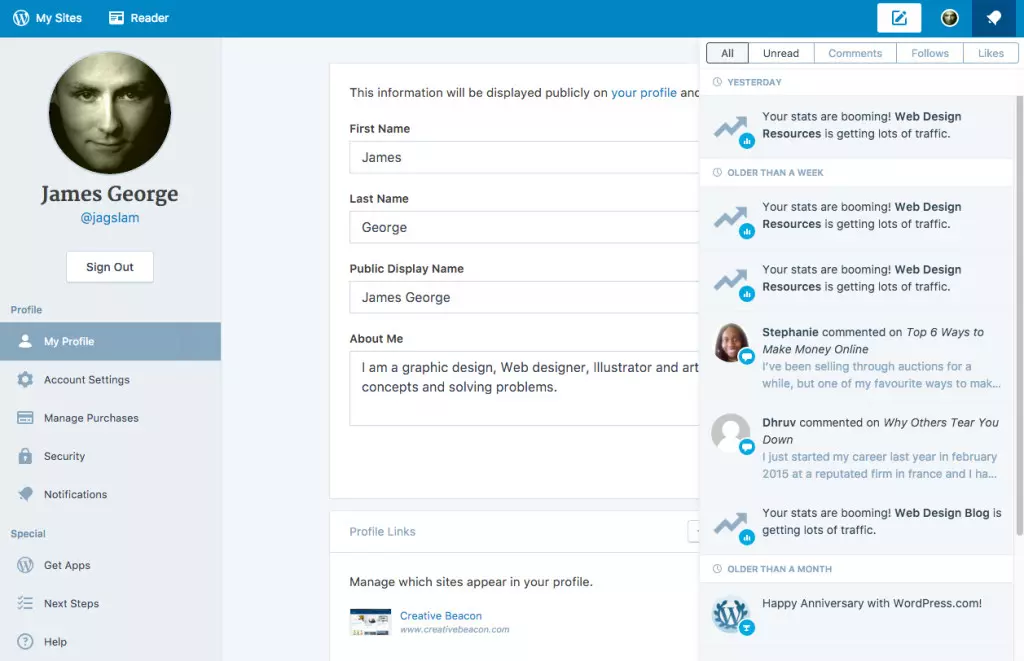
Status -Update
Wenn auf einer Ihrer WordPress -Websites eine abnormale Situation auftritt, können Sie sie über eine Schnittstelle anzeigen und verwalten. Wenn Ihr Website -Verkehr beispielsweise einen abnormalen Höhepunkt hat, zeigt dies einen Anstieg Ihrer Website -Statistik. Außerdem werden die neuesten Kommentare auf Ihrer Website erwähnt. Dies macht das Management mehrerer Websites und viele Bewertungen zum Kinderspiel.
Einschränkungen
Einer der Nachteile der WordPress.com Calypso -App ist, dass Sie Plugins für jede Website nur verwalten können, es sei denn, Sie installieren Jetpack verwalten. Je nachdem, wie das Thema erstellt wird, kann Jetpack manchmal mit Ihrer Website in Konflikt stehen. Dies geschieht jedoch nur in wenigen Fällen. Die Idee, meiner Website ein weiteres Plugin hinzuzufügen, mag ich jedoch nicht, dass ich die Verwaltung in meiner Desktop -App ermöglicht.

Online -Funktionen
Während es nicht in die App integriert ist, können Sie einige zusätzliche Funktionen wie Website -Backup, Spamschutz und Website -Wiederherstellung zu einem angemessenen Preis hinzufügen. Dies ist für die meisten Website -Eigentümer sehr wichtig, da regelmäßige Sicherungen bedeuten, dass Ihre Website wiederhergestellt werden kann, wenn etwas schief geht. Spam -Schutz bedeutet, dass Sie keine Spam -Kommentare kämpfen müssen, und selbst mit Akismet scheint es ein ständiger Kampf zu sein. Sicherheits -Scans helfen bei der Entfernen von Malware von Ihrer Website. Ich habe kürzlich eine Kundenwebsite verarbeitet, deren mobiler Verkehr auf Malware- und Spam -Websites umgeleitet wurde. Diagnose und Reinigung sind ein schwieriges Problem, daher kann das Hinzufügen von Sicherheit auf lange Sicht Ihre Überlegung wert sein.
Schlussfolgerung
Die Calypso -WordPress -Desktop -App ist ein leistungsstarkes Tool für alle, die eine oder mehrere WordPress -Websites ausführen. Die App funktioniert gut und scheint schneller zu sein als das tatsächliche Backend einer WordPress -Website. Ich denke, es liegt daran, dass es nicht im Browser läuft, sondern lokal auf dem Desktop läuft. Wenn Sie die Statistiken Ihrer Artikel anzeigen und sich in den Verkehr jeder WordPress -Website befassen möchten, ist Calypso möglicherweise eine gute Wahl. Sie können von einer Website zur anderen springen und Zeit sparen, um Ihr Blog -Imperium zu verwalten.
Haben Sie die Calypso -App verwendet? Was ist deine Idee?
Calypso WordPress Desktop App FAQ
(Der FAQ -Teil wird hier weggelassen, da der Inhalt lang ist und eine hohe Wiederholung des oben genannten Inhalts hat. Sie können ihn bei Bedarf beibehalten oder neu organisieren.)
Das obige ist der detaillierte Inhalt vonCalypso: Die Desktop -App für WordPress. Für weitere Informationen folgen Sie bitte anderen verwandten Artikeln auf der PHP chinesischen Website!

Heiße KI -Werkzeuge

Undresser.AI Undress
KI-gestützte App zum Erstellen realistischer Aktfotos

AI Clothes Remover
Online-KI-Tool zum Entfernen von Kleidung aus Fotos.

Undress AI Tool
Ausziehbilder kostenlos

Clothoff.io
KI-Kleiderentferner

Video Face Swap
Tauschen Sie Gesichter in jedem Video mühelos mit unserem völlig kostenlosen KI-Gesichtstausch-Tool aus!

Heißer Artikel

Heiße Werkzeuge

Notepad++7.3.1
Einfach zu bedienender und kostenloser Code-Editor

SublimeText3 chinesische Version
Chinesische Version, sehr einfach zu bedienen

Senden Sie Studio 13.0.1
Leistungsstarke integrierte PHP-Entwicklungsumgebung

Dreamweaver CS6
Visuelle Webentwicklungstools

SublimeText3 Mac-Version
Codebearbeitungssoftware auf Gottesniveau (SublimeText3)

Heiße Themen
 So starten Sie einen WordPress-Blog: eine Schritt-für-Schritt-Anleitung für Anfänger
Apr 17, 2025 am 08:25 AM
So starten Sie einen WordPress-Blog: eine Schritt-für-Schritt-Anleitung für Anfänger
Apr 17, 2025 am 08:25 AM
Blogs sind die ideale Plattform für Menschen, um ihre Meinungen, Meinungen und Meinungen online auszudrücken. Viele Neulinge sind bestrebt, eine eigene Website zu bauen, zögern jedoch, sich über technische Hindernisse oder Kostenprobleme zu sorgen. Da sich die Plattform jedoch weiterentwickelt, um die Fähigkeiten und Bedürfnisse von Anfängern zu erfüllen, wird sie jetzt einfacher als je zuvor. In diesem Artikel führen Sie Schritt für Schritt, wie Sie ein WordPress -Blog erstellen, von der Auswahl der Themen bis zur Verwendung von Plugins, um Sicherheit und Leistung zu verbessern und Ihnen dabei zu helfen, Ihre eigene Website problemlos zu erstellen. Wählen Sie ein Blog -Thema und eine Blog -Richtung Vor dem Kauf eines Domainnamens oder der Registrierung eines Hosts ist es am besten, die Themen zu identifizieren, die Sie abdecken möchten. Persönliche Websites können sich um Reisen, Kochen, Produktbewertungen, Musik oder jedes Hobby bewirken, das Ihre Interessen weckt. Wenn Sie sich auf Bereiche konzentrieren, an denen Sie wirklich interessiert sind, können Sie das kontinuierliche Schreiben fördern
 So stellen Sie die WordPress -Artikelliste an
Apr 20, 2025 am 10:48 AM
So stellen Sie die WordPress -Artikelliste an
Apr 20, 2025 am 10:48 AM
Es gibt vier Möglichkeiten, die WordPress -Artikelliste anzupassen: Verwenden Sie Themenoptionen, verwenden Plugins (z. B. die Bestellung von Post -Typen, WP -Postliste, Boxy -Sachen), Code (Einstellungen in der Datei functions.php hinzufügen) oder die WordPress -Datenbank direkt ändern.
 So zeigen Sie Kinderkategorien auf der Archivseite der übergeordneten Kategorien an
Apr 19, 2025 pm 11:54 PM
So zeigen Sie Kinderkategorien auf der Archivseite der übergeordneten Kategorien an
Apr 19, 2025 pm 11:54 PM
Möchten Sie wissen, wie Sie untergeordnete Kategorien auf der Seite der übergeordneten Kategorie -Archivseite angezeigt werden? Wenn Sie eine Klassifizierungsarchivseite anpassen, müssen Sie dies möglicherweise tun, um es Ihren Besuchern nützlicher zu machen. In diesem Artikel zeigen wir Ihnen, wie Sie Kinderkategorien auf der Seite der Elternkategorie problemlos anzeigen können. Warum erscheinen Unterkategorien auf der Seite der übergeordneten Kategorie -Archiv -Seite? Indem Sie alle Kinderkategorien auf der Seite der übergeordneten Kategorie -Archiv -Seite anzeigen, können Sie sie für Besucher weniger allgemein und nützlicher machen. Wenn Sie beispielsweise einen WordPress-Blog über Bücher ausführen und eine Taxonomie namens "Thema" haben, können Sie Untertaxonomie wie "Roman", "Sachbücher" hinzufügen, damit Ihre Leser können
 So erhalten Sie in WordPress in Benutzerinformationen für personalisierte Ergebnisse
Apr 19, 2025 pm 11:57 PM
So erhalten Sie in WordPress in Benutzerinformationen für personalisierte Ergebnisse
Apr 19, 2025 pm 11:57 PM
Kürzlich haben wir Ihnen gezeigt, wie Sie ein personalisiertes Erlebnis für Benutzer erstellen können, indem Benutzer ihre bevorzugten Beiträge in einer personalisierten Bibliothek retten können. Sie können personalisierte Ergebnisse auf eine andere Ebene bringen, indem Sie an einigen Stellen (d. H. Begrüßungsbildschirme) ihre Namen verwenden. Glücklicherweise macht es WordPress sehr einfach, Informationen über angemeldete Benutzer zu erhalten. In diesem Artikel zeigen wir Ihnen, wie Sie Informationen zum aktuell angemeldeten Benutzer abrufen. Wir werden den Get_Currentuserinfo () verwenden; Funktion. Dies kann überall im Thema verwendet werden (Header, Fußzeile, Seitenleiste, Seitenvorlage usw.). Damit es funktioniert, muss der Benutzer angemeldet sein. Wir müssen also verwenden
 So sortieren Sie Beiträge nach Ablaufdatum in WordPress
Apr 19, 2025 pm 11:48 PM
So sortieren Sie Beiträge nach Ablaufdatum in WordPress
Apr 19, 2025 pm 11:48 PM
In der Vergangenheit haben wir geteilt, wie das Postexpirator -Plugin verwendet wird, um Beiträge in WordPress abzulehnen. Nun, beim Erstellen der Aktivitätslisten -Website fanden wir dieses Plugin sehr nützlich. Wir können abgelaufene Aktivitätslisten problemlos löschen. Zweitens ist es dank dieses Plugins auch sehr einfach, Beiträge nach Ablaufdatum zu sortieren. In diesem Artikel zeigen wir Ihnen, wie Sie Beiträge nach Ablaufdatum in WordPress sortieren. Aktualisierter Code, um Änderungen im Plugin zu reflektieren, um den benutzerdefinierten Feldnamen zu ändern. Danke Tajim, dass du uns in den Kommentaren informiert hast. In unserem spezifischen Projekt verwenden wir Ereignisse als benutzerdefinierte Post -Typen. Jetzt
 Ist WordPress für Anfänger leicht?
Apr 03, 2025 am 12:02 AM
Ist WordPress für Anfänger leicht?
Apr 03, 2025 am 12:02 AM
WordPress ist für Anfänger leicht zu beginnen. 1. Nach dem Anmeldung im Hintergrund ist die Benutzeroberfläche intuitiv und das einfache Dashboard bietet alle erforderlichen Funktionslinks. 2. Grundlegende Vorgänge umfassen das Erstellen und Bearbeiten von Inhalten. Der Wysiwyg -Editor vereinfacht die Erstellung von Inhalten. 3. Anfänger können die Website-Funktionen durch Plug-Ins und Themen erweitern, und die Lernkurve existiert, kann aber durch das Üben gemeistert werden.
 So anzeigen Sie die Abfragezahl und die Seite Ladezeit in WordPress an
Apr 19, 2025 pm 11:51 PM
So anzeigen Sie die Abfragezahl und die Seite Ladezeit in WordPress an
Apr 19, 2025 pm 11:51 PM
Einer unserer Benutzer hat andere Websites gefragt, wie die Anzahl der Abfragen und die Ladezeit des Seitens im Fußzeile angezeigt wird. Sie sehen dies oft in der Fußzeile Ihrer Website, und es kann so etwas wie: "64 Abfragen in 1,248 Sekunden" angezeigt. In diesem Artikel zeigen wir Ihnen, wie Sie die Anzahl der Abfragen und die Seitenladezeit in WordPress anzeigen. Fügen Sie einfach den folgenden Code ein, wo Sie in der Themendatei möchten (z. B. foote.php). Abfragen
 So automatisieren Sie WordPress und Social Media mit IFTTT (und mehr)
Apr 18, 2025 am 11:27 AM
So automatisieren Sie WordPress und Social Media mit IFTTT (und mehr)
Apr 18, 2025 am 11:27 AM
Suchen Sie nach Möglichkeiten, Ihre WordPress -Website und Social -Media -Konten zu automatisieren? Mit der Automatisierung können Sie Ihre WordPress -Blog -Beiträge oder Updates automatisch auf Facebook, Twitter, LinkedIn, Instagram und mehr freigeben. In diesem Artikel zeigen wir Ihnen, wie Sie WordPress und Social Media mit IFTTT, Zapier und Uncanny Automator einfach automatisieren können. Warum WordPress und Social Media automatisieren? Automatisieren Sie Ihren WordPre






